자유게시판

전영희 교수님~~~~~
인일을 그렇게도 사랑하십니까?
어쩜 그 신실한 열강과
열심히 사진 촬영하는 모습보면서
그 사랑의 근원이 무엇인가 생각을 많이 하였습니다.
고마운 마음 하늘만큼 땅 만큼 ~~~~
열심히 공부했는데 집에와서 포토스케이프 바탕 화면에 깔으려니
맨나중 즉시다운받기 클릭하니 실행이 안나오고 이상한 영어가 나와서
다운받기 실패했어요ㅠ ㅠ ㅠ~~~~![]()
그래서 오늘 복습하려다 못했습니다.
지진아 학생
머리가 안따라주어서 .......
그렇지만 열심히 공부할께요.
공부할땐 너무 너무 재미있어요.
우리 교수님 져녀니~~~
감사해요!~~![]()
8동이들 활동을 빼놓지않고 잡아주시는 우리사부님 감사해요 ..
이번에우리8동이들이 많이참석해서 난 흥이 절로나와요 .
그래서 정신없이 음악을 타나봅니다.
첫번째 사진은 이어붙이기(밑으로)- 테두리 색 넣기 - 하나로 저장하여 게시판에 첨부,
두번째 사진은 페이지 만들기 - 너무 작게 하기보다는 게시판 가로 폭에 적당하도록 수치를 조절- 게시판에 삽입
세번째 사진은 이어붙이기(바둑판형태) - 가로 3개선택 - 가로 폭 조절 - 게시판에 삽입
어제 함께 공부한 것을
예제 겸 올려본 사진입니다.
배운 후 다양하게 옵션을 조절하여 여러분들의 입맛대로 변형하시면 되겠지요?
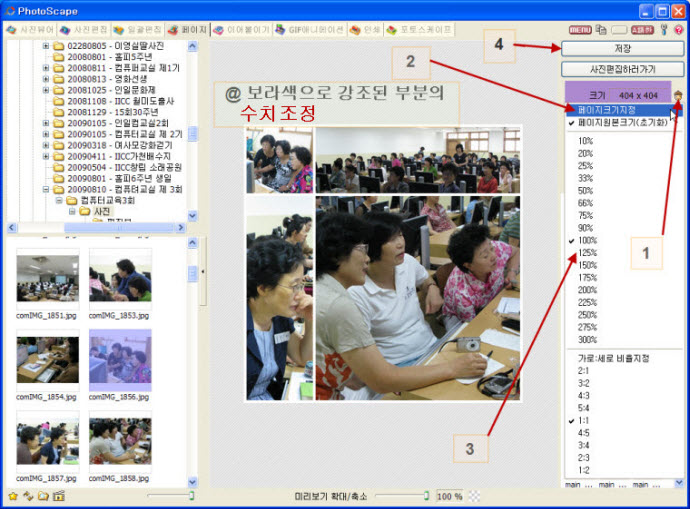
이어붙이기나, 페이지나 작업을 마친후
크기를 조절하는 부분은 프로그램 우측에 있답니다.
위에 첨부한 이미지는 페이지에서 크기조절하는 부분이고 게시판 사이즈 700 보다 크지 않게
자신이 원하는 수치를 정하시면 됩니다.
2번을 선택하여 직접 수치를 넣어도 되고
3번에 %를 선택하셔도 됩니다.
둘 중에 하나 선택하세요
수치 변화를 확인하고
그다음에 4번으로 가시구요
이어붙이기도(바둑판도 마찬가지입니다.
전체크기와 기준크기의 수치 변화를 보면서 원하는 크기를 찾아보세요.
여러가지 옵션을 하나하나 클릭하면서 변화되는 것을 눈으로 직접 보시면
바로 이해가 되실 것입니다.
사진은 항상 강제 줄임이나 강제 늘림보다는 원하는 작업을 마치고 저장을 한후
게시판에 본문삽입할 것을 권장드려요
강제 줄임이나 늘림은 이미지가 지글지글대고 깨져보이거든요.
선배님은 쉽게 따라 하실 수있습니다.
선배님의 질문에 대한 답을 곧바로 못드렸군요.
그런데 왜 영문버전을 사용하시는지요?
선배님은 현재 이어붙이기로 들어가지 않고
인쇄 메뉴로 들어가 위와같이 어려움을 겪고 있다 말씀 드릴수있어요.
다시 확인해 보시고요
한글 버전을 권장드립니다.
아래의 링크를 참조하시구요.
영문버전에 대해 메뉴별로
마침 잘 설명된 동영상이 포토스케이프 사이트에 있군요
http://www.photoscape.org/ps/main/help_editor.php
차차차, 자이브.
인일인이 아니면 워찌 배웠을지...
안 쓰던 근육 움직이려니 쉽지는 않지만 ㅋㅋ
열공시켜 주시는 두 싸부님 덕에 신나게 학교 다닙니다.
틀려두 잼있어요!!![]()
![]()
감사해요 전영희님,
엿보면서 독학했거던요^^
GIF에니메이션,동영상 저도 연습삼아 처음으로 올려 봤는 데요~~
naver.com로 안되어 daum동영상으로부터 복사했는데, 버퍼링도 오래걸리고 자꾸 끊기고 ....서툴러서리 ㅠㅠ
그리고 수강생 여러분들 건강하시구요... 계속 연습하시는것 올려주시면 더욱 감사하구요
게시판 개당 첨부화일 용량이 2M로 제한되어 있으므로
GIF애니메이션 완성하고 난 결과가 2M 이하이면
인일홈에서 직접 첨부화일 - 본문삽입 하시면 편리합니다.
아래는 3회 한선민선배님께서 수업 중 만들어 3기 게시판에 올리신 거예요
너무 빨리 깜빡이면 시간을 조절하면 됩니다.
연습장에 가면 연습한 작품들 많이 있어요
그리고, 컴퓨터교실 - 교육게시판에가시면
1, 2회 때 제가 강의한 내용을 위원장님이 정리해 둔 게시물들이 많아요.
시간 나실 때 그 곳을 함 구경해 보세요.

이 것은 8회 김자미선배님이 과거에 강의를 들은 후
최근 독창적으로 만들어 IICC에 올린 것을 퍼왔습니다.
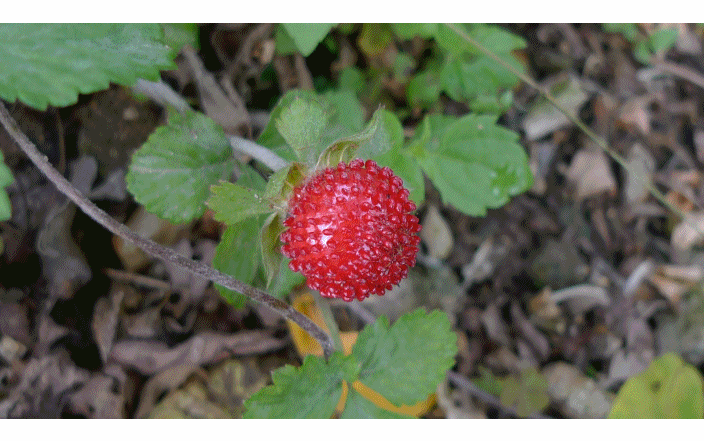







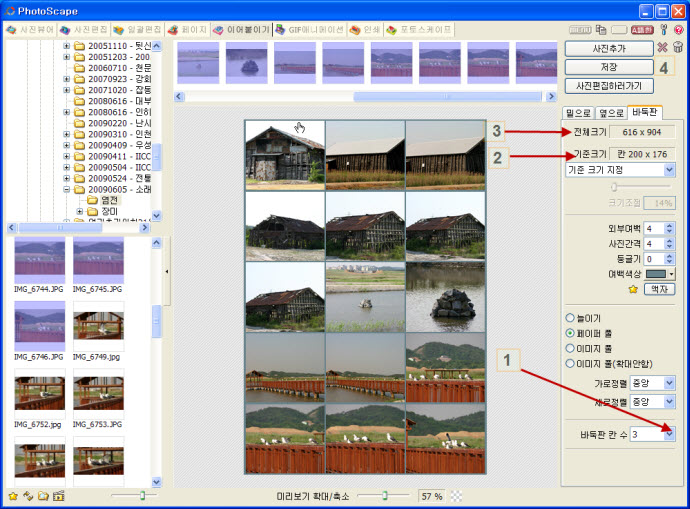
머리핀 꽂고 베이지색 입은 박창임선배님은
이번 클래스에서 단연 마스코트입니다.
정경애선배님과 분위기를 UP하는 ....